很多人在使用painter软件时发现没有钢笔工具。 钢笔工具非常适合我们画线。 其实painter软件里有钢笔工具。 只是被称为钢笔指南。 那么painter钢笔工具在哪里? 怎么用painter钢笔指南? 下面小编就和大家分享一下自己的经历吧。
Painter钢笔工具的位置
1、打开painter软件,新建画布,进入绘画界面。
2、在右上角打开指南针图标,选择“创建”菜单,在引导栏下向左滑动以找到“钢笔”引导工具。
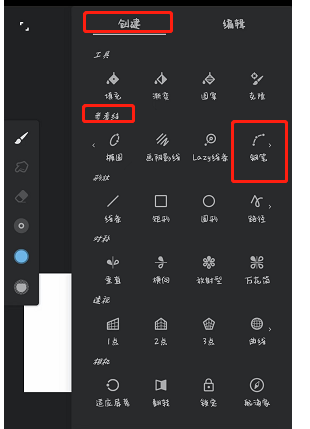
3、此钢笔参考线相当于绘画工具的钢笔工具。 首先画向导,然后用刷子画。
Painter钢笔参考线使用教程
1、选择菜单栏下方的“笔”参考线后,单击画布将出现第一个定位点。

2 .单击下一个锚点。 如果需要直接单击,请直接单击第二个锚点。 如果需要曲线,请在单击后拖动以使其成为曲线。
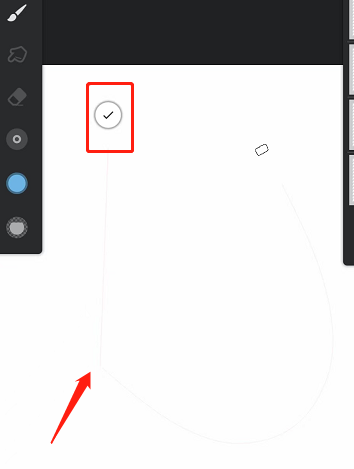
3、绘制结束后,开头的左侧有圆形图标。 这是封闭路径的作用。 绘制最后一个点后,单击此图标可直接封闭路径。
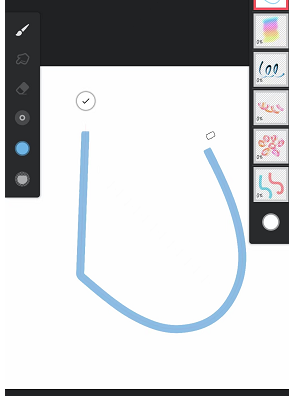
4、右边有钥匙图标。 我们画完路径后,要画线条就需要点击这个键。 然后,线条变成半透明的红线。 我们用刷子画就行了。 双击笔的锚点可以生成曲线,并可以直接切换。
编辑运用自己的经验,结合大部分教程学习,并说明了painter钢笔工具在哪里。 关于如何使用painter笔的指南这个问题,有兴趣的人请参考学习。 希望能有所帮助。













